四年级下册信息技术 第七课让幻灯片上的文字和图片动起来 教案 人教(新版)
文档属性
| 名称 | 四年级下册信息技术 第七课让幻灯片上的文字和图片动起来 教案 人教(新版) | 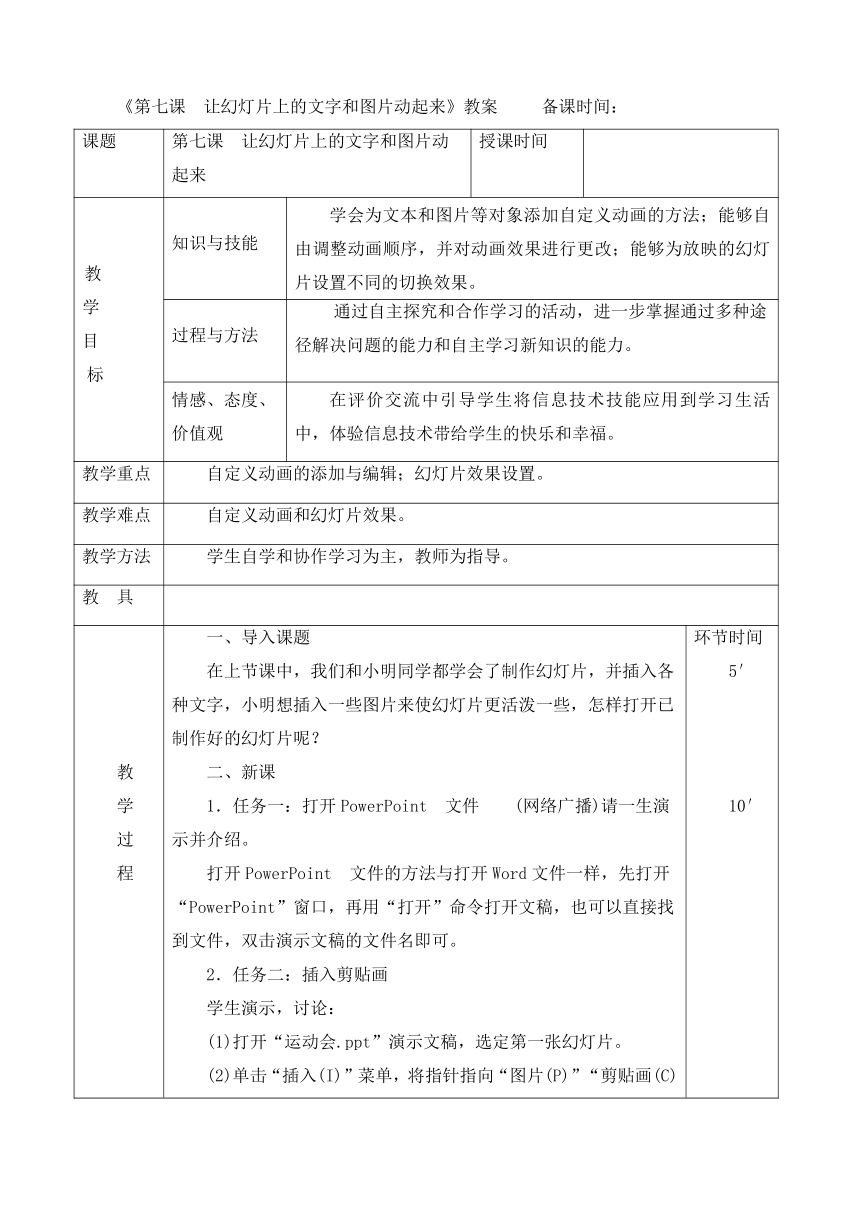 | |
| 格式 | zip | ||
| 文件大小 | 10.2KB | ||
| 资源类型 | 教案 | ||
| 版本资源 | 通用版 | ||
| 科目 | 信息技术(信息科技) | ||
| 更新时间 | 2019-08-14 16:53:37 | ||
图片预览
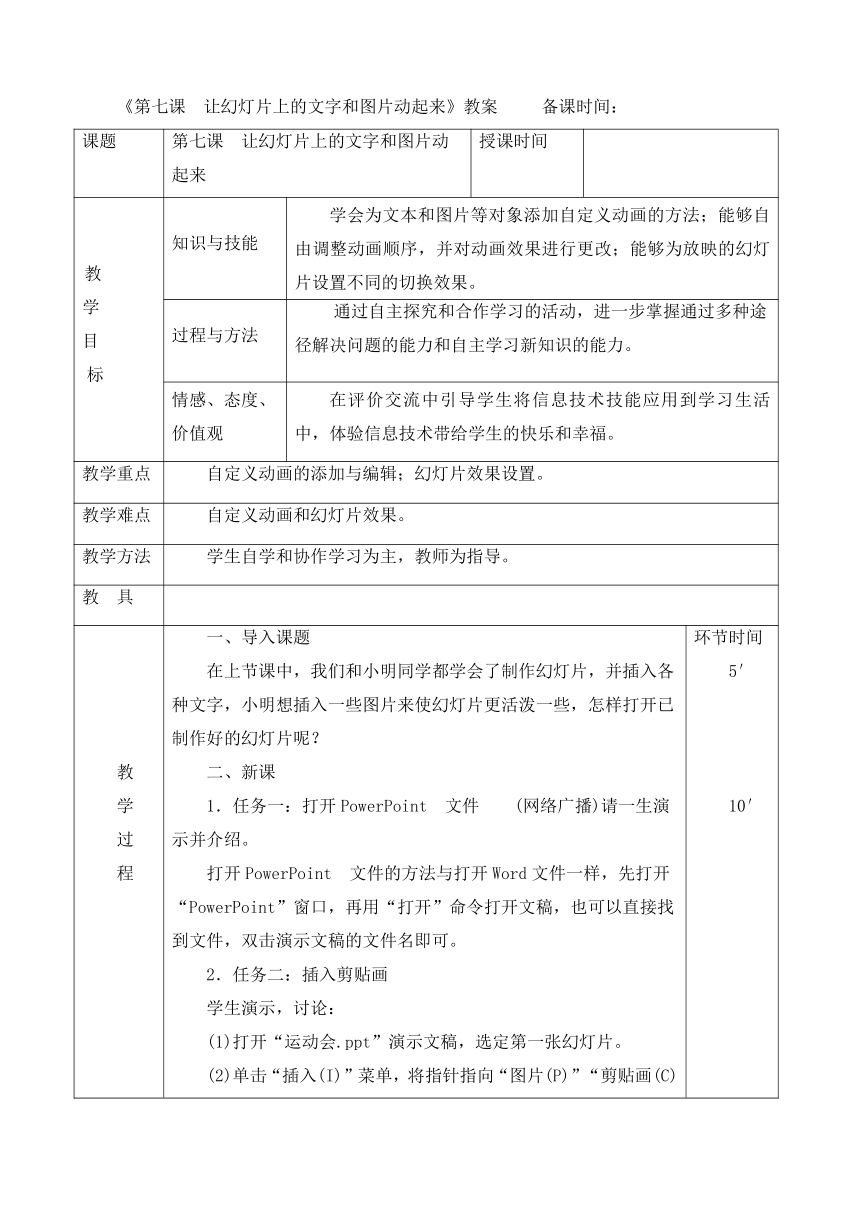
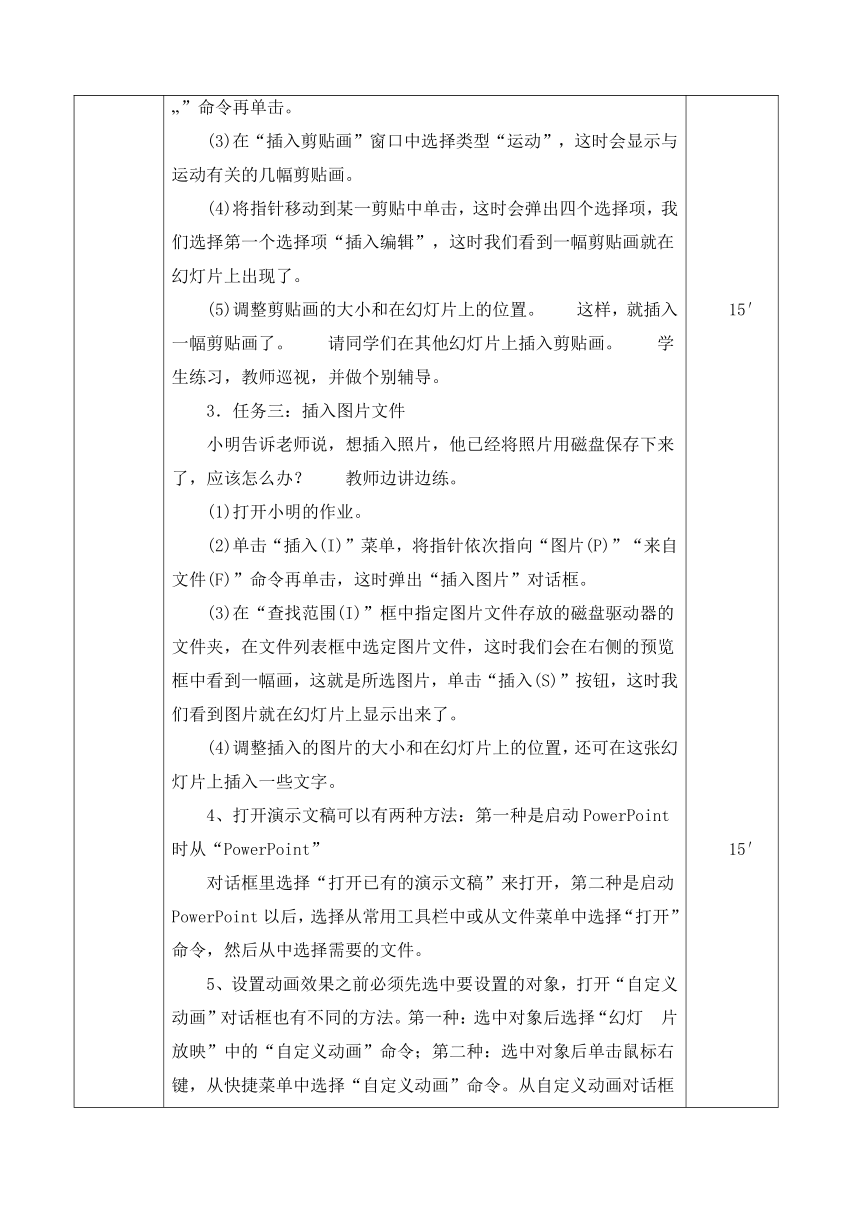
文档简介
《第七课?让幻灯片上的文字和图片动起来》教案 备课时间:
课题
第七课?让幻灯片上的文字和图片动起来
授课时间
教[来网]
学[来XK]
目
标[来K]
知识与技能
学会为文本和图片等对象添加自定义动画的方法;能够自由调整动画顺序,并对动画效果进行更改;能够为放映的幻灯片设置不同的切换效果。
过程与方法
通过自主探究和合作学习的活动,进一步掌握通过多种途径解决问题的能力和自主学习新知识的能力。
情感、态度、价值观
在评价交流中引导学生将信息技术技能应用到学习生活中,体验信息技术带给学生的快乐和幸福。
教学重点
自定义动画的添加与编辑;幻灯片效果设置。
教学难点
自定义动画和幻灯片效果。
教学方法
学生自学和协作学习为主,教师为指导。
教 具
教
学
过
程?
一、导入课题?
在上节课中,我们和小明同学都学会了制作幻灯片,并插入各种文字,小明想插入一些图片来使幻灯片更活泼一些,怎样打开已制作好的幻灯片呢???
二、新课?
1.任务一:打开PowerPoint?文件??(网络广播)请一生演示并介绍。??
打开PowerPoint?文件的方法与打开Word文件一样,先打开“PowerPoint”窗口,再用“打开”命令打开文稿,也可以直接找到文件,双击演示文稿的文件名即可。??
2.任务二:插入剪贴画
学生演示,讨论:??
(1)打开“运动会.ppt”演示文稿,选定第一张幻灯片。??
(2)单击“插入(I)”菜单,将指针指向“图片(P)”“剪贴画(C)?”命令再单击。??
(3)在“插入剪贴画”窗口中选择类型“运动”,这时会显示与运动有关的几幅剪贴画。??
(4)将指针移动到某一剪贴中单击,这时会弹出四个选择项,我们选择第一个选择项“插入编辑”,这时我们看到一幅剪贴画就在幻灯片上出现了。??
(5)调整剪贴画的大小和在幻灯片上的位置。??这样,就插入一幅剪贴画了。??请同学们在其他幻灯片上插入剪贴画。??学生练习,教师巡视,并做个别辅导。??
3.任务三:插入图片文件??
小明告诉老师说,想插入照片,他已经将照片用磁盘保存下来了,应该怎么办???教师边讲边练。??
(1)打开小明的作业。??
(2)单击“插入(I)”菜单,将指针依次指向“图片(P)”“来自文件(F)”命令再单击,这时弹出“插入图片”对话框。??
(3)在“查找范围(I)”框中指定图片文件存放的磁盘驱动器的文件夹,在文件列表框中选定图片文件,这时我们会在右侧的预览框中看到一幅画,这就是所选图片,单击“插入(S)”按钮,这时我们看到图片就在幻灯片上显示出来了。??
(4)调整插入的图片的大小和在幻灯片上的位置,还可在这张幻灯片上插入一些文字。
4、打开演示文稿可以有两种方法:第一种是启动PowerPoint时从“PowerPoint”
对话框里选择“打开已有的演示文稿”来打开,第二种是启动PowerPoint以后,选择从常用工具栏中或从文件菜单中选择“打开”命令,然后从中选择需要的文件。?????
5、设置动画效果之前必须先选中要设置的对象,打开“自定义动画”对话框也有不同的方法。第一种:选中对象后选择“幻灯?片放映”中的“自定义动画”命令;第二种:选中对象后单击鼠标右键,从快捷菜单中选择“自定义动画”命令。从自定义动画对话框里,为选中的对象选择动画效果,配上声音,这里要让学生明白,为对象设置了动画效果以后才能为它配上声音。如果想为其他对象设置动画效果,可以在自定义对话框里单击“确定”后,选择其他对象进行设置,再进行设置,也可以不退出自定义对话框,单击“时间”按钮,从“无动画的幻灯片对象”中选择一个对象,然后单击“动画”按钮,进行动画设置。?
6、教学时,要让学生试试各种动画效果,既激发他们的学习兴趣,也可以让他们更快地掌握对象的动画设置。?
7、引导学生养成经常保存文件的良好习惯。?
8、设置幻灯片切换技巧?
幻?灯片浏览视图工具栏上的“幻灯片切换”按钮,可以设置幻灯片放映时的切换技巧。方法是:?
(1)选中需要切换的幻灯片。?
(2)单击幻灯片切换按钮,打开幻灯?片切换对话框。?
(3)从效果选框下拉列表中选择一种技巧。?
(4)从速度选框中选择一种幻灯片切换的速度。?
(5)在换页方式选框中对幻灯片的放映方式做设定。其中有两个选项:①选择“单击鼠标换页”选项,则幻灯片的放映工作将按照设定的时间自动进行。②选择“每隔?秒”选项,则幻灯片的放映工作将按照设定?的时间自动进行。在该选项的文字栏中填写的数值将作为幻灯片在屏幕上停留的时间,单位为秒。?
(6)从声音选框中选择伴随幻灯片切换的声音效果。?
(7)单击?“应用”按钮,则只在当前的幻灯片上使用这种技巧,单击“全部应用”按钮,则在所有幻灯片上使用该技巧。?
当幻灯片切换效果设定完成后,在幻灯片的?左下角出现一个小方块。用鼠标单击这个小方块,就可以在幻灯片浏览视图中预览一下幻灯片的放映效果。也可以直接放映观看效果。如果只想给幻灯片增加一种过?渡技巧,可以在选中幻灯片后,用鼠标单击浏览工具栏上的“幻灯片切换技巧”的下拉箭头,打开下拉列表框。从中选择需要的切换技巧,可直接从选中的幻灯片上?看到切换的效果。该方法切换速度快,放映方式是手动。
环节时间
5′
10′
15′
15′
板
书
设
计
第七课?让幻灯片上的文字和图片动起来
一、插入剪贴画?
二、插入图片文件?
三、自定义动画?
四、幻灯片切换方式?
作
业
设
计
教
学
反
思
生生互评,提高自己的审美观,取他人之长补自身之短。
课题
第七课?让幻灯片上的文字和图片动起来
授课时间
教[来网]
学[来XK]
目
标[来K]
知识与技能
学会为文本和图片等对象添加自定义动画的方法;能够自由调整动画顺序,并对动画效果进行更改;能够为放映的幻灯片设置不同的切换效果。
过程与方法
通过自主探究和合作学习的活动,进一步掌握通过多种途径解决问题的能力和自主学习新知识的能力。
情感、态度、价值观
在评价交流中引导学生将信息技术技能应用到学习生活中,体验信息技术带给学生的快乐和幸福。
教学重点
自定义动画的添加与编辑;幻灯片效果设置。
教学难点
自定义动画和幻灯片效果。
教学方法
学生自学和协作学习为主,教师为指导。
教 具
教
学
过
程?
一、导入课题?
在上节课中,我们和小明同学都学会了制作幻灯片,并插入各种文字,小明想插入一些图片来使幻灯片更活泼一些,怎样打开已制作好的幻灯片呢???
二、新课?
1.任务一:打开PowerPoint?文件??(网络广播)请一生演示并介绍。??
打开PowerPoint?文件的方法与打开Word文件一样,先打开“PowerPoint”窗口,再用“打开”命令打开文稿,也可以直接找到文件,双击演示文稿的文件名即可。??
2.任务二:插入剪贴画
学生演示,讨论:??
(1)打开“运动会.ppt”演示文稿,选定第一张幻灯片。??
(2)单击“插入(I)”菜单,将指针指向“图片(P)”“剪贴画(C)?”命令再单击。??
(3)在“插入剪贴画”窗口中选择类型“运动”,这时会显示与运动有关的几幅剪贴画。??
(4)将指针移动到某一剪贴中单击,这时会弹出四个选择项,我们选择第一个选择项“插入编辑”,这时我们看到一幅剪贴画就在幻灯片上出现了。??
(5)调整剪贴画的大小和在幻灯片上的位置。??这样,就插入一幅剪贴画了。??请同学们在其他幻灯片上插入剪贴画。??学生练习,教师巡视,并做个别辅导。??
3.任务三:插入图片文件??
小明告诉老师说,想插入照片,他已经将照片用磁盘保存下来了,应该怎么办???教师边讲边练。??
(1)打开小明的作业。??
(2)单击“插入(I)”菜单,将指针依次指向“图片(P)”“来自文件(F)”命令再单击,这时弹出“插入图片”对话框。??
(3)在“查找范围(I)”框中指定图片文件存放的磁盘驱动器的文件夹,在文件列表框中选定图片文件,这时我们会在右侧的预览框中看到一幅画,这就是所选图片,单击“插入(S)”按钮,这时我们看到图片就在幻灯片上显示出来了。??
(4)调整插入的图片的大小和在幻灯片上的位置,还可在这张幻灯片上插入一些文字。
4、打开演示文稿可以有两种方法:第一种是启动PowerPoint时从“PowerPoint”
对话框里选择“打开已有的演示文稿”来打开,第二种是启动PowerPoint以后,选择从常用工具栏中或从文件菜单中选择“打开”命令,然后从中选择需要的文件。?????
5、设置动画效果之前必须先选中要设置的对象,打开“自定义动画”对话框也有不同的方法。第一种:选中对象后选择“幻灯?片放映”中的“自定义动画”命令;第二种:选中对象后单击鼠标右键,从快捷菜单中选择“自定义动画”命令。从自定义动画对话框里,为选中的对象选择动画效果,配上声音,这里要让学生明白,为对象设置了动画效果以后才能为它配上声音。如果想为其他对象设置动画效果,可以在自定义对话框里单击“确定”后,选择其他对象进行设置,再进行设置,也可以不退出自定义对话框,单击“时间”按钮,从“无动画的幻灯片对象”中选择一个对象,然后单击“动画”按钮,进行动画设置。?
6、教学时,要让学生试试各种动画效果,既激发他们的学习兴趣,也可以让他们更快地掌握对象的动画设置。?
7、引导学生养成经常保存文件的良好习惯。?
8、设置幻灯片切换技巧?
幻?灯片浏览视图工具栏上的“幻灯片切换”按钮,可以设置幻灯片放映时的切换技巧。方法是:?
(1)选中需要切换的幻灯片。?
(2)单击幻灯片切换按钮,打开幻灯?片切换对话框。?
(3)从效果选框下拉列表中选择一种技巧。?
(4)从速度选框中选择一种幻灯片切换的速度。?
(5)在换页方式选框中对幻灯片的放映方式做设定。其中有两个选项:①选择“单击鼠标换页”选项,则幻灯片的放映工作将按照设定的时间自动进行。②选择“每隔?秒”选项,则幻灯片的放映工作将按照设定?的时间自动进行。在该选项的文字栏中填写的数值将作为幻灯片在屏幕上停留的时间,单位为秒。?
(6)从声音选框中选择伴随幻灯片切换的声音效果。?
(7)单击?“应用”按钮,则只在当前的幻灯片上使用这种技巧,单击“全部应用”按钮,则在所有幻灯片上使用该技巧。?
当幻灯片切换效果设定完成后,在幻灯片的?左下角出现一个小方块。用鼠标单击这个小方块,就可以在幻灯片浏览视图中预览一下幻灯片的放映效果。也可以直接放映观看效果。如果只想给幻灯片增加一种过?渡技巧,可以在选中幻灯片后,用鼠标单击浏览工具栏上的“幻灯片切换技巧”的下拉箭头,打开下拉列表框。从中选择需要的切换技巧,可直接从选中的幻灯片上?看到切换的效果。该方法切换速度快,放映方式是手动。
环节时间
5′
10′
15′
15′
板
书
设
计
第七课?让幻灯片上的文字和图片动起来
一、插入剪贴画?
二、插入图片文件?
三、自定义动画?
四、幻灯片切换方式?
作
业
设
计
教
学
反
思
生生互评,提高自己的审美观,取他人之长补自身之短。
同课章节目录
